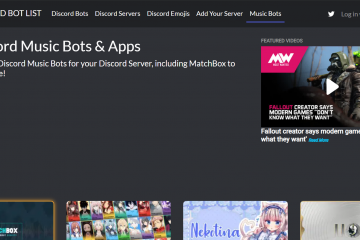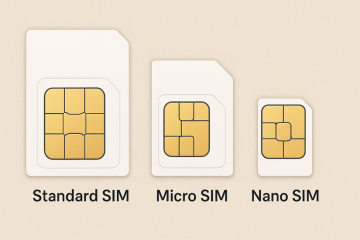Apollo TV は一部のスマート TV でネイティブに動作しますが、他のスマート TV ではサイドローディングまたは外部デバイスが必要です。このガイドでは、問題なくストリーミングできるように、すべての作業方法、ブランド固有の制限、実際的な修正方法について説明します。
1) Android ベースのスマート TV に Apollo TV をインストールする
ステップ 1: Android TV で不明なソースを有効にする
[設定] > [アプリ] > [特別なアプリ アクセス] を開き、ブラウザまたはダウンローダー アプリの [不明なアプリのインストール] をオンにします。これにより、Apollo TV APK を問題なくインストールできます。
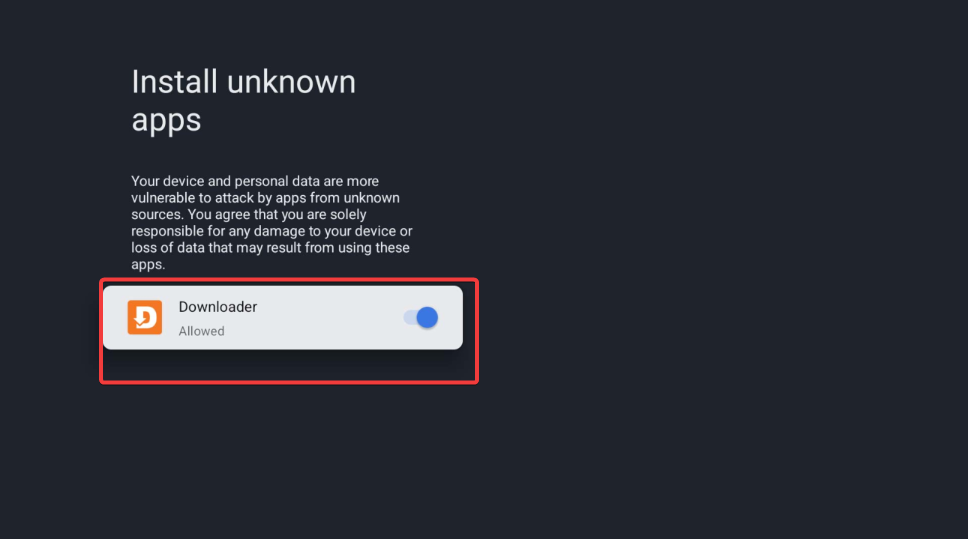
ステップ 2: 内蔵ブラウザを使用してインストールします
スマート TV でブラウザを開いて移動します。 Apollo TV APK ダウンロード ページに移動します。次に、「ダウンロード」を選択してファイルを保存します。次に、ファイル マネージャーを開いて APK インストーラーを実行します。
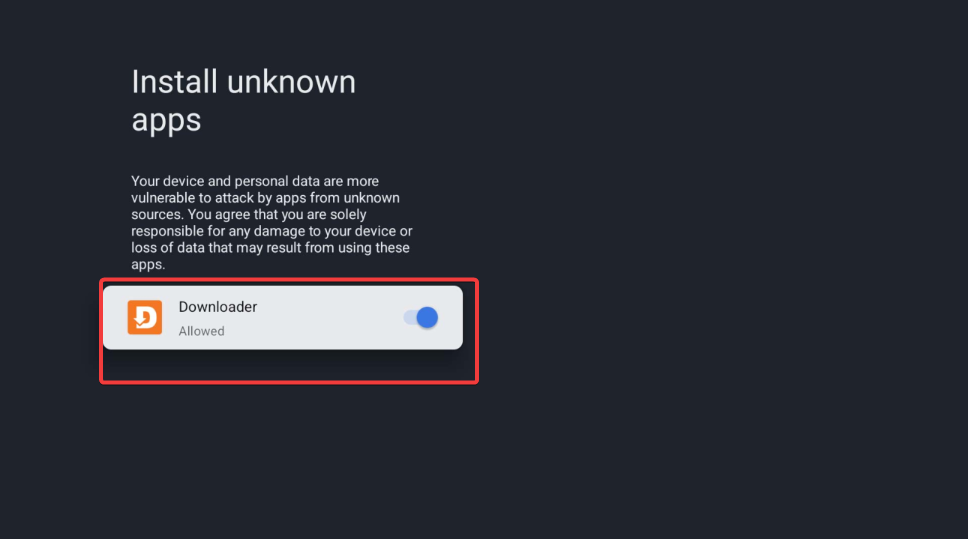
最後に、インストールが完了したら Apollo TV を起動します。この方法は、TV ブラウザが直接ダウンロードをサポートしている場合に機能することに注意してください。
ステップ 3: ダウンローダー アプリを使用してインストールする (代替)
TV の App ストアを開き、Downloader を検索します。次に、ダウンローダーをインストールして開きます。次に、信頼できる Web サイトから Apollo TV のダウンロード URL を取得し、ダウンローダー アプリに入力します。
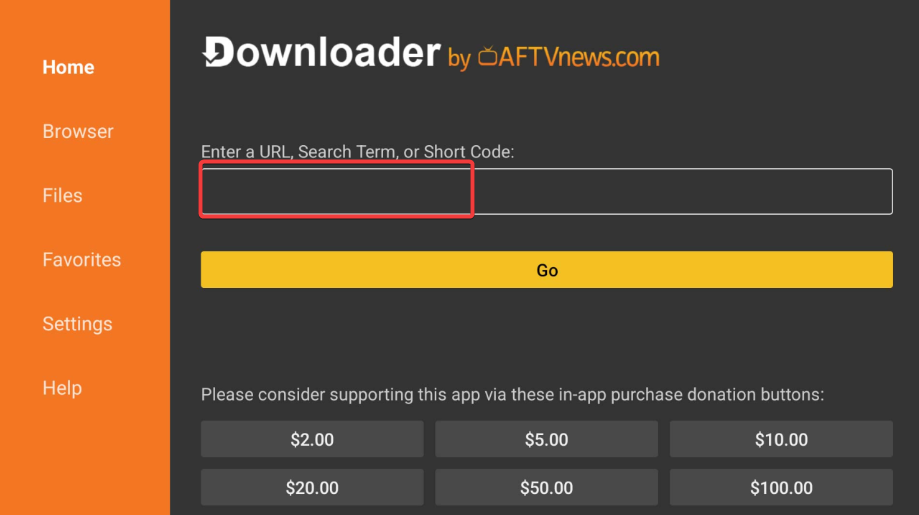
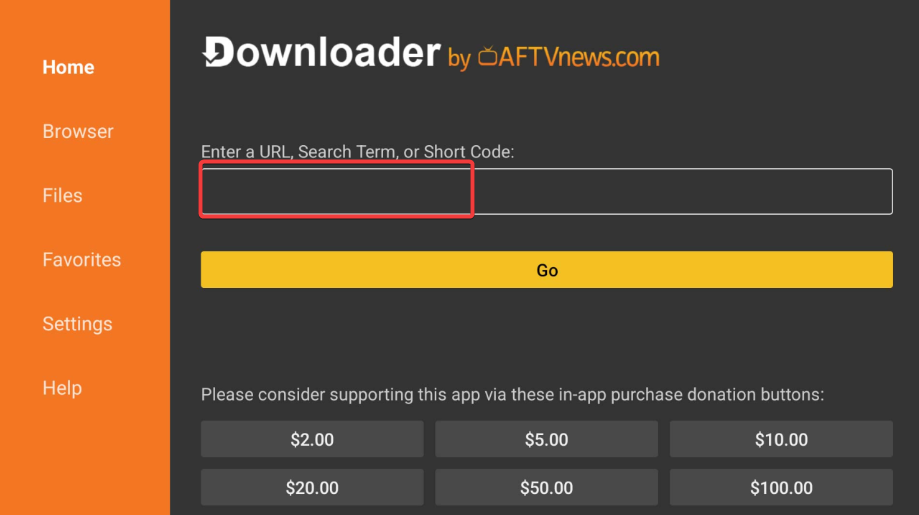
ここから、APK をダウンロードしてインストーラーを実行します。インストールが完了するまで待ち、アプリリストから Apollo TV を開きます。
2) Apollo TV を Samsung スマート TV (Tizen OS) にインストールします
Fire TV Stick または Android Box を使用します
デバイスを HDMI ポートに接続し、Fire TV または Android 設定を開きます。次に、ダウンローダーをインストールし、Apollo TV のダウンロード URL を入力します。
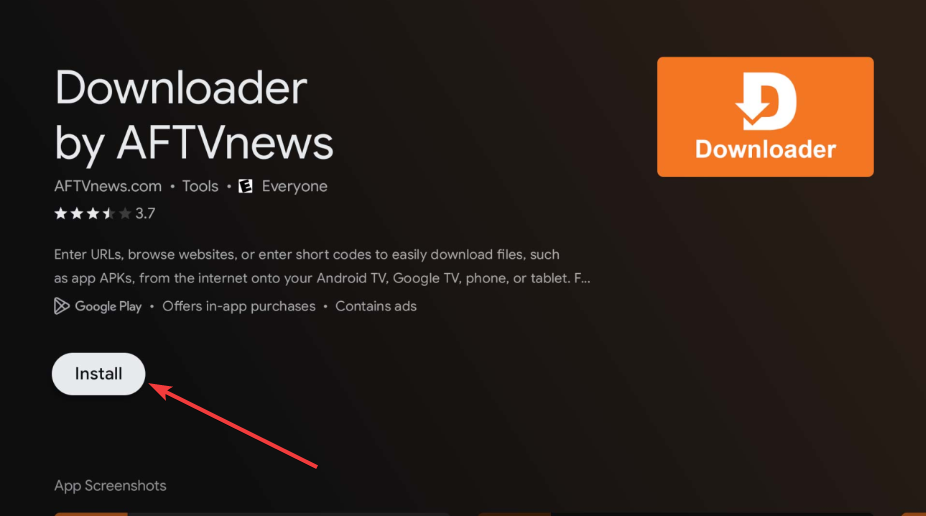
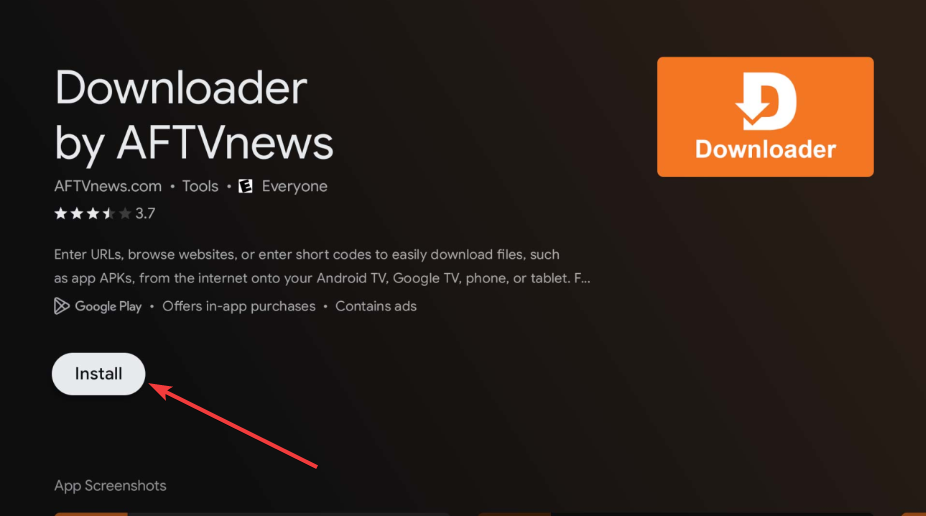
最後に、Apollo TV をインストールして起動します。外部デバイスを使用すると、Samsung TV で最も安定したエクスペリエンスが提供されることに注意してください。
電話から Apollo TV をキャストする
電話で Apollo TV を開き、デバイスに応じて Smart View または Cast を選択します。次に、Samsung TV を選択してストリーミングを開始します。
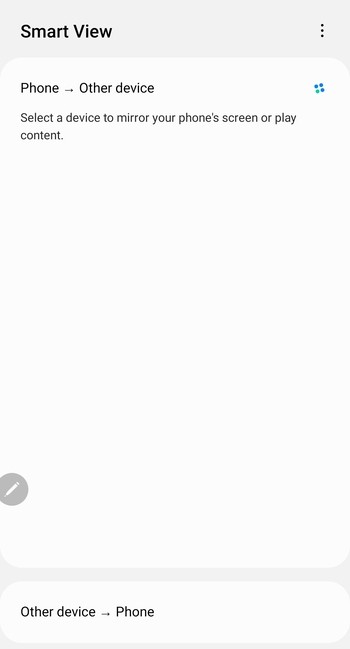
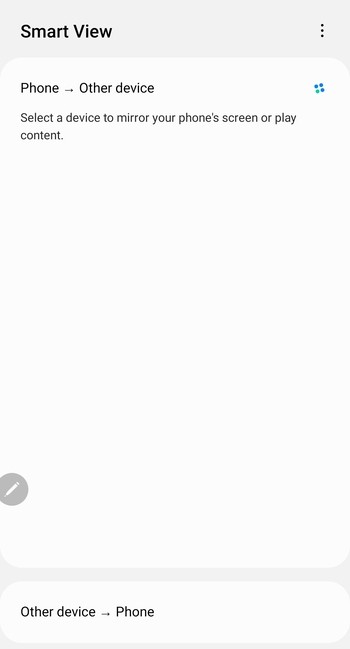
3) Apollo TV を LG スマート TV (WebOS) にインストールします
Android TV スティックを使用してインストールします
Android TV スティックを HDMI に接続し、アプリ ストアを開きます。次に、ダウンローダーまたはブラウザをインストールします。ここから、前述のいずれかの方法を使用して Apollo TV をインストールします。最後に、アプリを起動してサインインします。
スマートフォンまたはタブレットからミラーリング
携帯電話で Apollo TV を開き、画面共有または Miracast を使用します。次に、LG TV を選択してストリーミングを開始します。
4) Apollo TV を Roku または Vizio TV にインストールします
キャストまたはモバイル画面ミラーリングを使用します
携帯電話で Apollo TV を開き、Roku Cast、AirPlay、または SmartCast を使用します。テレビを選択してストリーミングを開始します。これは、これらのテレビで Apollo TV を視聴する最速の方法です。
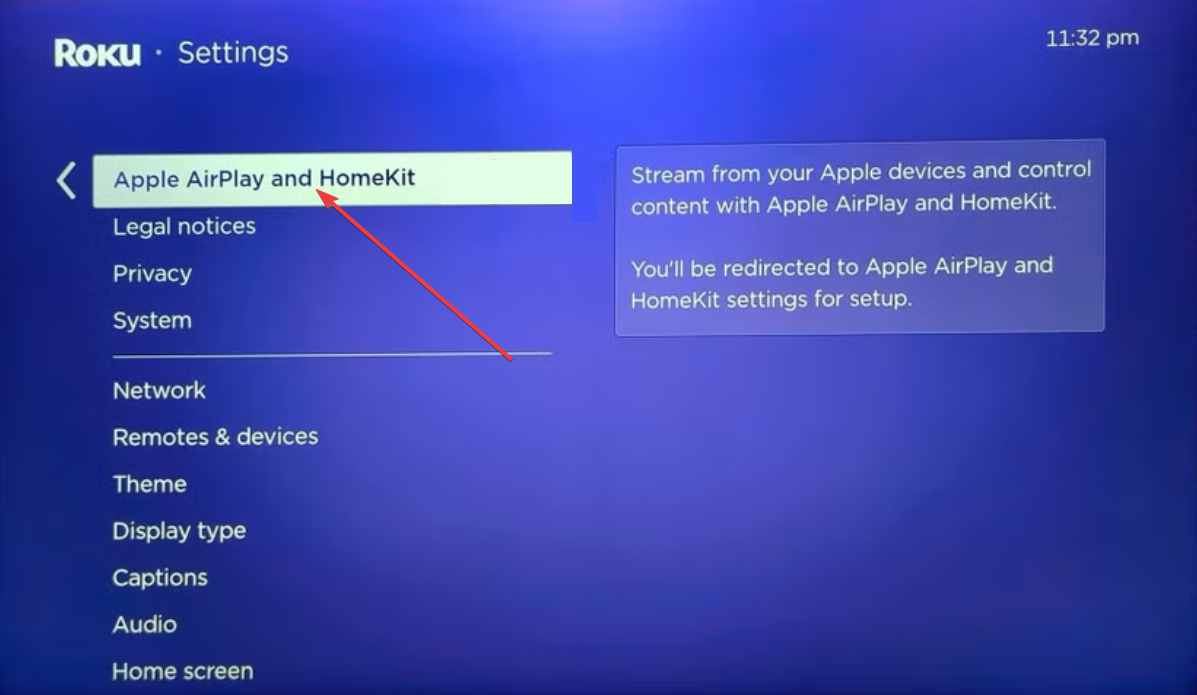
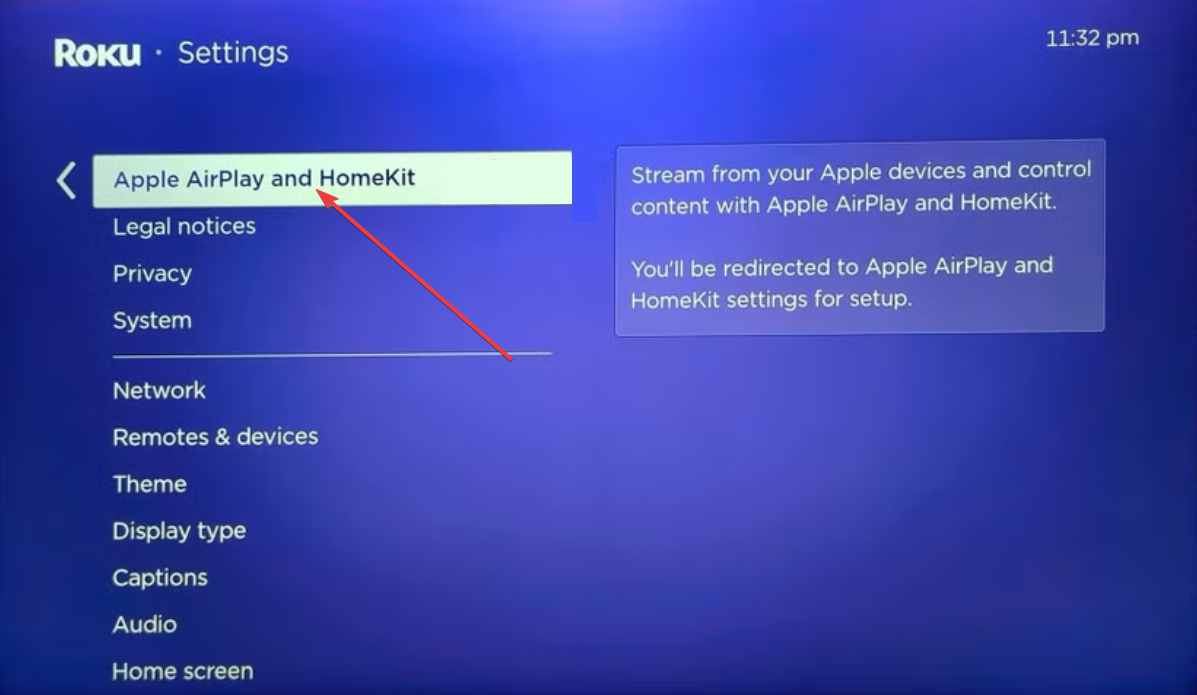
Use a Fire TV Stick or Chromecast
Plug the device into your TV and install Downloader or use a browser.次に、Apollo TV APK をダウンロードします。
最後に、画面上のプロンプトに従ってアプリをインストールし、完了したらアプリを開きます。
5) Apollo TV のインストールに関する一般的な問題のトラブルシューティング
アプリがインストールされない、または解析で停止する: ファイルが破損していると解析エラーが発生することがよくあります。エラーが解消されない場合は、APK を再度ダウンロードするか、別のインストール方法を選択してください。 Apollo TV が読み込まれない、またはクラッシュする: アプリを強制的に閉じるか、キャッシュをクリアするか、再インストールします。再試行する前に、ネットワーク接続とストレージ容量を確認してください。 エラー: アプリがブロックされているか、不明なソースが無効になっています: 不明なアプリまたは同様の設定をデバイスにインストールするを有効にします。変更を加えた後、テレビを再起動して、新しい権限を有効にします。
スマート TV での Apollo TV ストリーミング品質の向上
Wi-Fi またはイーサネット設定の最適化: 5 GHz Wi-Fi を使用するか、接続を強化するにはイーサネット ケーブルを接続します。信号の低下が続く場合は、ルーターを近づけるか、他のデバイスからの干渉を減らしてください。 Apollo TV の再生設定を調整: ストリームが頻繁にバッファリングされる場合は、解像度またはビットレートを下げます。これにより、古いテレビや接続が弱い場合でも、再生をよりスムーズに処理できるようになります。
スマート TV への Apollo TV のインストールに関する FAQ
Apollo TV を Samsung または LG TV に直接インストールできますか? いいえ。これらの TV では APK ファイルを実行できません。 Fire TV Stick または Android Box をキャストまたは使用する必要があります。
Apollo TV は公式アプリ ストアで入手できますか? APK サイドローディングを通じて簡単にアクセスできるのは、Android TV および Google TV デバイスのみです。他のプラットフォームではストアに掲載されていません。
APK がインストールされないのはなぜですか? テレビが不明なアプリをブロックしているか、ファイルが破損している可能性があります。 APK を再ダウンロードし、もう一度試す前にセキュリティ設定を確認してください。
Apollo TV は Chromecast で動作しますか? はい。 Android または iPhone から Chromecast 対応デバイスにキャストして、テレビ画面で Apollo TV を視聴できます。
概要
Apollo TV をインストールする前に、テレビのオペレーティング システムを確認してください。 Android TV に APK サイドローディングを使用して直接インストールします。 外部デバイスを使用するか、Samsung および LG TV でキャストします。 Roku および Vizio TV ではキャストのみを使用するか、追加のハードウェアを使用します。 互換性のある Android TV にのみ USB 経由でインストールします。 不明なソースを有効にする、キャッシュをクリアする、または再インストールすることで、ほとんどのエラーを修正できます。
結論
Apollo TV は Android ベースのスマート TV に簡単にインストールできますが、Samsung、LG、Roku、Vizio のユーザーはキャストまたは外部ハードウェアが必要です。これらの方法により、互換性の問題なく確実にストリーミングできます。インストール エラーが発生した場合は、通常、キャッシュをクリアする、不明なソースを有効にする、別のデバイスを使用するなどの簡単な修正で問題が解決します。